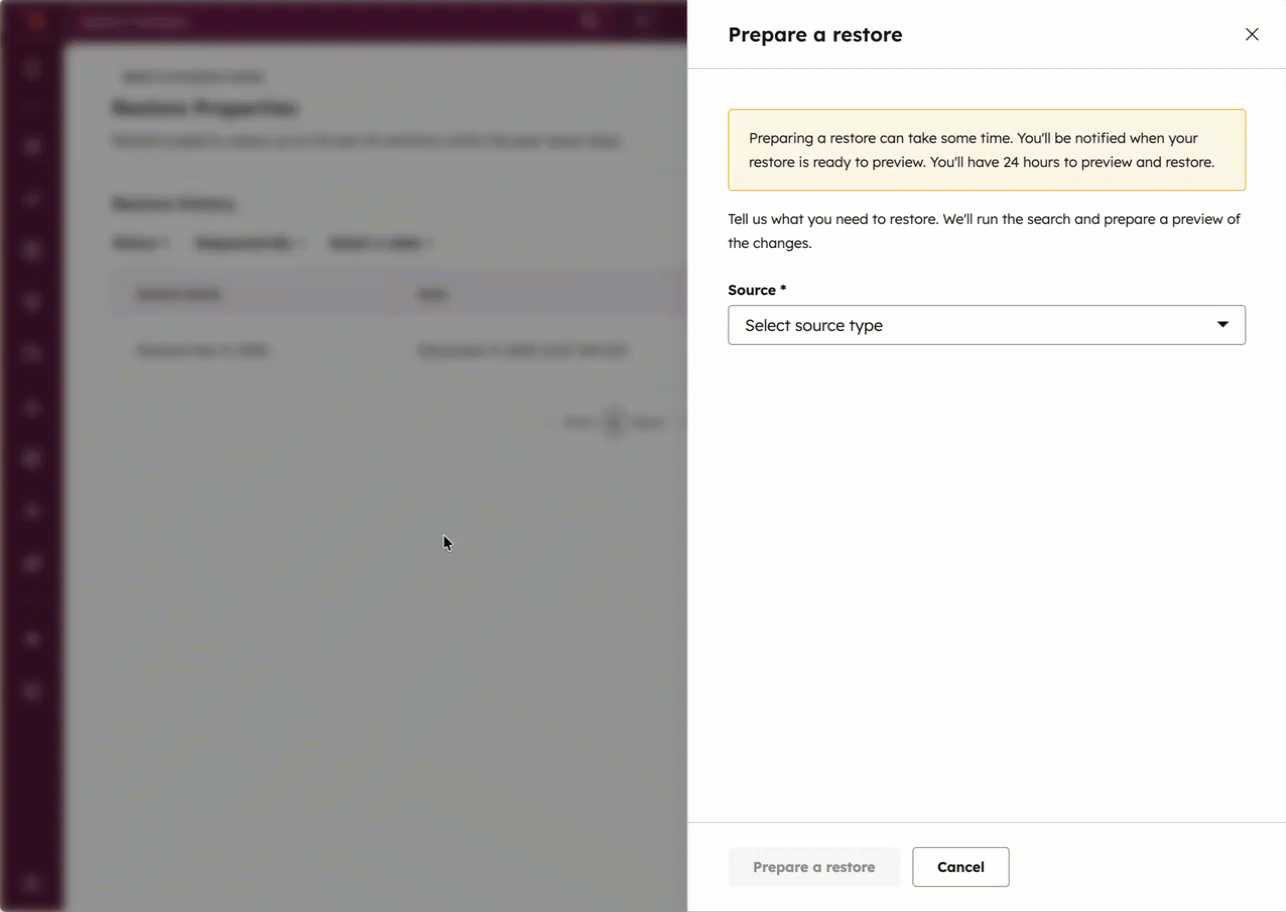- Knowledge base
- CRM
- Proprietà
- Annullamento delle modifiche al valore delle proprietà
Annullamento delle modifiche al valore delle proprietà
Ultimo aggiornamento: 10 dicembre 2025
Disponibile con uno qualsiasi dei seguenti abbonamenti, tranne dove indicato:
In alcuni scenari, è possibile annullare le modifiche ai valori delle singole proprietà apportate ai record dalle schede CRM o dalle pagine indice. Ciò significa che le azioni di annullamento manuale non si applicano alle modifiche apportate da: flussi di lavoro, API, app connesse o azioni in blocco. È invece possibile esportare la cronologia di una proprietà per visualizzare i valori storici e apportare modifiche in blocco.
Nota bene: il vostro account potrebbe utilizzare nomi personalizzati per ogni oggetto (ad esempio, account invece di azienda). Questo articolo si riferisce agli oggetti con i loro nomi predefiniti di HubSpot.
Annullare le modifiche ai valori delle singole proprietà apportate dalle pagine dell'indice
Nelle visualizzazioni delle tabelle delle pagine indice, è possibile annullare le modifiche ai valori delle proprietà.
Per annullare una pagina indice:
- Navigare nei record.
- In una vista tabella, fare clic su una proprietà nella riga del record che si desidera modificare.
- A seconda del tipo di campo della proprietà, selezionare o digitare per modificare un valore per la proprietà.
- In basso a sinistra, fare clic su Annulla.

Annullare le modifiche al valore di una singola proprietà effettuate dalle schede CRM
Se avete apportato una modifica al valore di una proprietà su un singolo record e dovete annullarla, potete farlo in alcuni scenari. Ciò include: le modifiche ai valori delle proprietà effettuate nella barra laterale sinistra, gli aggiornamenti delle proprietà nella colonna centrale e le modifiche ai valori delle fasi della pipeline di deal, ticket e lead. I valori delle fasi della pipeline possono essere annullati se la modifica è stata effettuata da una scheda record associata. L'opzione di annullamento appare per un breve periodo dopo la modifica del valore di una proprietà.
Annullamento dalla barra laterale sinistra
È possibile annullare le modifiche ai valori delle proprietà effettuate dalla barra laterale sinistra di Informazioni su questo [oggetto] e dalle schede personalizzate. Questo vale anche per le modifiche apportate durante l'anteprima di un record.
- Navigare nei record.
- Fare clic sul nome di un record.
- Nella barra laterale sinistra aggiornare il valore di una proprietà. Le modifiche verranno salvate automaticamente.
- In basso a sinistra, fare clic su Annulla.

Annullamento dalla scheda di evidenziazione della barra laterale sinistra
È possibile annullare le modifiche alle proprietà primarie di visualizzazione dello Stato del biglietto, della Data di chiusura (per le transazioni) e della Fase della transazione.
- Navigare verso le offerte o i biglietti:
- Nel tuo account HubSpot, passa a CRM > Trattative.
- Nel tuo account HubSpot, passa a CRM > Ticket.
- Fare clic sul nome di un record.
- Nella sezione superiore della barra laterale sinistra, aggiornare il valore di una proprietà appropriata. Le modifiche verranno salvate automaticamente.
- In basso a sinistra, fare clic su Annulla.
Annulla dalla colonna centrale
È possibile annullare le modifiche apportate ai valori delle proprietà nelle schede dell'elenco delle proprietà personalizzate nella colonna centrale di un record.
Per annullare da una scheda della colonna centrale:
- Navigare nei record.
- Fare clic sul nome di un record.
- Nella scheda dell'elenco delle proprietà della colonna centrale, modificare il valore di una proprietà inserendo, selezionando o cancellando il valore. Le modifiche vengono salvate automaticamente.
- In basso a sinistra, fare clic su Annulla.
Annullamento dalla barra laterale destra
È possibile annullare una modifica recente alle proprietà delle fasi di deal, ticket e lead pipeline dalle schede dei record associati. Ad esempio, si sta visualizzando un contatto e si è accidentalmente aggiornato il valore della fase di un accordo associato dalla scheda della barra laterale destra. Si desidera annullare la modifica. L'opzione di annullamento si trova in basso a sinistra del contatto. Per saperne di più sulle relazioni tra gli oggetti , utilizzare lo strumento Modello di dati.
Per annullare le modifiche al valore della fase di un affare o di una pipeline di biglietti:
- Navigare nei record.
- Fare clic sul nome di un record associato al ticket o all'accordo che si desidera modificare.
- Nella barra laterale destra della scheda[Oggetto] associata, selezionare il menu a discesa della fase, quindi selezionare un'opzione. Le modifiche verranno salvate automaticamente.
- In basso a sinistra, fare clic su Annulla.

Per annullare le modifiche al tipo di pista o al valore dello stage:
- Navigare nei propri record.
- Fare clic sul nome di un record associato al lead che si desidera modificare.
- Nella barra laterale destra della scheda Lead, selezionare il menu a discesa dello stage o del tipo, quindi selezionare un'opzione. Le modifiche verranno salvate automaticamente.
- In basso a sinistra, fare clic su Annulla.
Annullare le modifiche al valore della proprietà in blocco
Abbonamento richiesto Per utilizzare lo strumento di backup dei dati CRM è necessario un abbonamento Starter, Professional o Enterprise.
È possibile annullare le modifiche apportate a più record di un oggetto esportando la cronologia della proprietà e reimportandola con le modifiche desiderate. Il file esportato includerà i valori ID univoci di tutti i record, i valori attuali e storici della proprietà e la data di aggiornamento dei valori. A seconda dell'abbonamento, è anche possibile creare un backup dei record del CRM e dei valori delle proprietà.
Ad esempio, sono stati aggiornati diversi valori di Nome del contatto in Jack utilizzando un flusso di lavoro. Si esporta la proprietà Nome. Si modifica il foglio di calcolo per rimuovere i contatti non interessati dalla modifica, esaminare i valori precedenti dei record interessati e apportare le modifiche necessarie. Quindi si salva il foglio come CSV e lo si importa per modificare in blocco i valori.
- Esportazione dello storico delle proprietà
- Importare record e attività
- Backup o ripristino dei dati CRM
Annullamento dallo strumento di ripristino delle modifiche dell'immobile (BETA)
Abbonamento richiesto Per utilizzare lo strumento di ripristino delle modifiche delle proprietà è necessaria una sottoscrizione Enterprise.
Se si dispone di un account iscritto alla versione beta di Ripristina modifiche proprietà , è possibile ripristinare le modifiche ai valori delle proprietà di contatti, aziende, transazioni o ticket apportate da flussi di lavoro o importazioni nell'ultima settimana.
- Andate ai vostri record:
- Nel tuo account HubSpot, passa a CRM > Contatti.
- Nel tuo account HubSpot, passa a CRM > Trattative.
- Nel tuo account HubSpot, passa a CRM > Ticket.
- In alto a destra, fare clic sull'icona ellipsesIcon tre puntini orizzontali, quindi selezionare Ripristina modifiche alle proprietà.
- Fare clic su Prepara un ripristino.
- Nel pannello di destra:
- Fare clic sul menu a discesa Origine e selezionare Importazione o Flusso di lavoro.
- Fare clic sul menu a discesa Nome e selezionare il nome dell'importazione o del flusso di lavoro desiderato.
- Fare clic sul menu a discesa Proprietà e selezionare la proprietà da rivedere.
- Se è stata selezionata l'origine del flusso di lavoro:
- Fare clic sul menu a discesa Data e selezionare una data per cui filtrare la ricerca.
- Fare clic su Filtri avanzati e selezionare un intervallo di ore del giorno.
- Fare clic su Prepara un ripristino.
- Passare il mouse sul ripristino e fare clic su Apri anteprima.
- Esaminare il numero di record, il valore corrente della proprietà e il valore che verrà ripristinato.
- Fare clic su Ripristina [numero] modifiche (ad esempio, Ripristina 13 modifiche).
- Nella finestra di dialogo inserire il numero di modifiche e fare clic su Conferma.